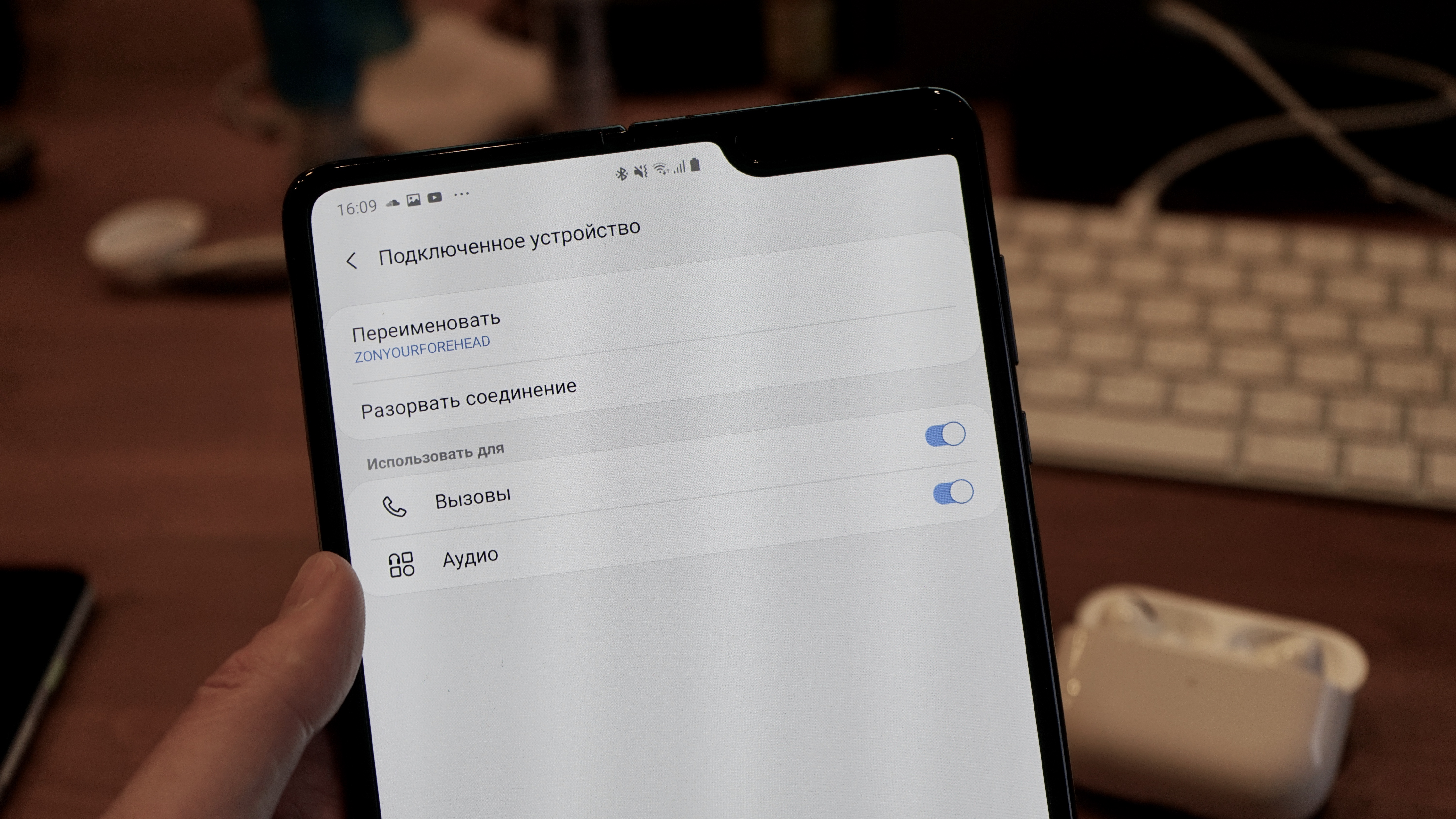- Airpods vs Android
- Как подключить Airpods к Android смартфону
- Какие функции будут и не будут работать
- Какие функции не будут работать:
- Расширение функций с помощью приложений
- Как AirPods Pro работают со смартфоном на базе Android
- Да, наушники AirPods работают с Android, но есть «подводные камни»
- Как подключить AirPods к телефону на Android?
- Недостатки использования
- Приложения для AirPods
- Стоит ли покупать AirPods для Android и Windows
- Александр Щербаков
- AirPods + Android = хорошо
- AirPods + Windows = боль
- Заключение
Airpods vs Android
AirPods – это не просто беспроводные наушники от производителя Apple с хорошим звуком, но еще и модный аксессуар. Правда, далеко не все, желающие иметь яблочную гарнитуру являются обладателями айфонов. Что делать? Подключать эирподс к устройствам на Android.
Прежде всего, стоит отметить, что сопряжения между смартфоном (даже iPhone) и эирпод происходит по Bluetooth, а значит, можно установить связь между ними и практически любым другим устройством с модулем беспроводной связи. Главное, чтобы версии Bluetooth совпадали.
Как подключить Airpods к Android смартфону
Для установки сопряжения между беспроводными наушниками от Эпл и смартфоном на Андроиде необходимо следовать следующей инструкции:
- Откройте чехол с наушниками.
- Нажмите на кнопку, расположенную на обратной стороне кейса.
- Индикатор внутри чехла (между гнездами) должен мигать белым светом. Это означает, что устройство готово для установки нового соединения.
- Откройте меню смартфона, Блютуз модуль должен быть активирован. Среди предлагаемых для подключения устройств, выберите нужное.
Все. Подключение установлено.
Какие функции будут и не будут работать
Airpods предназначены для работы с техникой от Apple. Именно из-за этого их функционал при подключении к Android устройствам будет ограничен. Тем не менее, ряд функций все же будет работать, среди них:
- Сенсорное управление. Управлять воспроизведением можно будет двумя короткими касаниями (дабл-тач).
- Встроенный микрофон. Airpods удобно использовать в качестве гарнитуры.
Какие функции не будут работать:
- Не будет голосового помощника от Apple – Siri. На Андроиде ее просто нет. Это значит, что голосом управлять не получится.
- Не будет отображаться на экране телефона уровень заряда гарнитуры.
- Воспроизведение не будет останавливаться в автоматическом режиме, если вынуть наушник из уха.
- Нельзя задать значения для двойного тапа. На устройствах с iOS можно задать отдельно для каждого из наушников функцию для двойного касания. На Андроиде эта возможность отсутствует.
Расширение функций с помощью приложений
Использование сторонних приложений несколько расширит функционал. Конечно, Siri не появится, но посмотреть уровень заряда можно будет. На Play Market для этой цели можно скачать одно из приложений:
- Droidpods –(https://play.google.com/store/apps/details?id=com.ctrls.alex.droidpods&hl=ru) – индикация заряда, внимание программа платная.
- PodsControl -(https://play.google.com/store/apps/details?id=ru.lev_ivan.podscontrol) – индикация заряда и функция настройки двойного касания.
- AirBattery – (https://play.google.com/store/apps/details?id=friedrich.georg.airbattery) – бесплатное приложение, позволяющее контролировать уровень заряда Airpods первой и второй версии, а также поддерживает наушники Beats.
Как увеличить громкость в наушниках на андроиде?
Что делать если потерял наушники apple
Как отличить оригинальные airpods от подделки
Источник
Как AirPods Pro работают со смартфоном на базе Android
На примере Samsung Galaxy Fold.
По прошествии нескольких месяцев с AirPods Pro можно писать опыт эксплуатации. Я с ними летал, я с ними ходил в спортзал, я целиком и полностью до сих пор согласен со своим собственным обзором: на данный момент AirPods Pro — это лучшие true wireless наушники с шумоподавлением. Ничего лучше рынок пока просто не видел.
Но мы тут вчера вскинулись — мы ведь так и не проверили, как они работают с Android! Немедленно исправляем оплошность. Тем более я тут взялся походить с Samsung Galaxy Fold ради опыта эксплуатации — смартфон как альтернатива планшету очень интересный, мне нравится.
Для подключения AirPods Pro нужно перевести в режим сопряжения. Для этого нажмите и подержите кнопку на задней части, индикатор замигает белым цветом. Теперь нужно обнаружить наушники, в меню Fold нужно включить оба рычажка — и вызовы, и аудио.
Дальше всё очень просто. Нужно «ущипнуть» ножку наушника и подержать, по очереди будут активироваться режимы прозрачности и шумоподавления. Увы, никаких голосовых подтверждений включения нет. Зато вы моментально почувствуете разницу между шумоподавлением и прозрачностью — в случае с Fold вроде бы работают три щипка. Сперва включается прозрачность, потом наушники работают без режимов, потом активируется шумоподавление.
В паре с Android перестают работать сенсоры, то есть сколько ни вынимай наушники, всё равно на паузу воспроизведение не встаёт. Нет отображения заряда наушников и кейса — как по мне, не самая нужная функция, в обычной жизни и так примерно понимаешь, сколько проработают AirPods Pro, лучше ориентироваться на индикатор на кейсе. Если начал мигать жёлтым — повод поставить наушники на зарядку.
Я посмотрел и несколько программ для отображения заряда батареи на Fold. Все они страшные, с рекламой и моментально хочется их удалить. А раз тут нет красоты, как в iOS, то не стоит и мучиться.
Ещё в сети много написано про кодек AAC и его включение на AirPods Pro на некоторых смартфонах на базе Android. Тут тоже есть несколько мыслей. Если вы используете на аппарате в основном потоковые сервисы, то никакого толку от AAC вы не услышите. Кроме того, в Apple очень хитро настраивают свои смартфоны и наушники для совместной работы, но тем не менее некоторые альбомы в iTunes всё равно звучат не очень хорошо. Это не зависит от AirPods или iPhone, а зависит исключительно от «мастера», как этот альбом был подготовлен к загрузке в сервис. Хотите качество — покупайте подписку Tidal, загружайте в память FLAC, вот так будет получше. А с обычными альбомами и сервисами что с AAC, что без него звук будет плюс-минус таким же.
Некоторые авторы, поговорив о том, что у AirPods Pro с Android не работает, делают заключение — мол, наверное, лучше купить другую модель. Я так не считаю: на данный момент AirPods Pro единственные true wireless наушники с хорошо работающими режимами активного шумоподавления и прозрачности, конкурентов нет. Пусть с Android не работает часть функций — в жизни это вообще не имеет значения.
За день с Fold и AirPods Pro я наслаждался хорошим качеством звука в разных программах, не испытывал проблем с уровнем громкости, давил шум в офисе и на улице, включал прозрачность, заказывая кофе — в общем, кайфовал, как и всегда. Связь надёжна, отвечать на звонки приятно, управление с помощью щипков работает. Главное — связка рабочая, не испытал никаких проблем.
Но если покупаете AirPods Pro для другого смартфона на базе Android, предложу заранее проверить, как всё работает. Кстати, если используете такую связку, расскажите, какой у вас аппарат и как всё происходит? Заранее спасибо за отзывы.
Источник
Да, наушники AirPods работают с Android, но есть «подводные камни»
Сразу же после появления, с конца 2016 года, AirPods стали одними из самых популярных наушников в мире. Они появились на волне моды на беспроводные гарнитуры и стали самым удобным решением для прослушивания музыки на iPhone и iPad.
Но работают ли AirPods с Android? Да, работают! Ведь это просто беспроводные наушники, которые могут подключаться к любым устройствам поддерживающим Bluetooth, включая большинство планшетных компьютеров с Windows и некоторых Smart TV. Но есть некоторые «подводные камни» в таком решении.
Как подключить AirPods к телефону на Android?
Сделать это довольно просто. Выполните следующие действия:
- На Android откройте меню «Настройки» > «Подключения» > «Bluetooth».
- Поместите AirPods в зарядный футляр и убедитесь, что он открыт.
- Удерживайте маленькую кнопку на обратной стороне зарядного футляра в течение нескольких секунд. Как только наушники будут готовы к подключению, загорится мигающий огонек (внутри футляра или на передней панели, в зависимости от модели).
- AirPods появятся в меню Bluetooth. Выберите их и согласитесь на сопряжение.
Вот все, что вам нужно сделать. Теперь вы можете пользоваться ими так же, как и любыми другими bluetooth-наушниками.
Недостатки использования
Хотя AirPods и совместимы с Android, разработчики из Apple создавали их в первую очередь для своих гаджетов. Неудивительно, что некоторые функции будут недоступны пользователям смартфонов и планшетов, работающих на других платформах.
С одним из недостатков вы уже познакомились – это более сложный процесс подключения. Благодаря специальному чипу, встроенному в зарядный футляр, соединение с iPhone или iPad происходит намного проще: достаточно открыть футляр и нажать кнопку «Подключиться». При этом наушники уже будут готовы к использованию и с другими гаджетами, привязанными к вашему Apple ID.
Ниже приведены примеры других функций AirPod, не работающих на Android:
- Доступ к Siri: в Android нет Siri, поэтому и доступа к этому персональному облачному помощнику тоже нет. Правда, есть другой – Google Assistant. Он будет работать.
- Настраиваемый функционал «двойной тап»: на iPhone можно настроить, какое именно действие будет производиться по двойному нажатию: запуск опций по иконке, включая пропуск музыкальных треков, вызов голосового помощника или воспроизведение/пауза. На других платформах это не работает. По двойному нажатию происходит только включение музыки и постановка на паузу. Однако если у вас есть iPhone, iPad или Mac, можете настроить функцию на них, а затем использовать ее на устройстве с Android.
- Датчик Ear detection (Обнаружение уха): при использовании с гаджетами Apple, AirPods с помощью специального датчика определяют, когда вы вытаскиваете их из ушей, и ставят музыку на паузу до того момента, пока вы снова их не вставите.
- Легкая проверка уровня заряда батареи: при подключении AirPods в Android вы не сможете узнать у Siri уровень зарядки аккумулятора. Проблематично сделать это и на смартфоне. Лишь некоторые версии Android отображают уровень заряда подсоединенных беспроводных устройств, но даже в этом случае вы не сможете узнать состояние батареи зарядного футляра.
Приложения для AirPods
Хотя большинство из функций не работают на Android по умолчанию, некоторыми опциями можно воспользоваться с помощью приложений от сторонних разработчиков.
AirBattery — самое известное из приложений подобного рода. Это бесплатная программа, проверяющая заряд батарей как у наушников, так и у зарядного футляра. А также показывает, когда производилось подключение беспроводной гарнитуры.
Пользователю предлагается (в качестве «бонуса») экспериментальная реализация функции Air detection. Работает она, правда, только со Spotify. Обновление до версии Pro за 1 доллар даст вам еще несколько функций, включая уведомления об обновлениях. Пусть приложение не идеально, но с ним пользоваться наушниками Apple на Android намного удобней.
Если оно вам не понравится, то попробуйте установить аналог – Assistant Trigger. В этой программке есть и Ear detection, и настройки двойного нажатия через помощника Google Assistant.
Источник
Стоит ли покупать AirPods для Android и Windows
Александр Щербаков
Удастся ли сохранить магию Apple, если использовать фирменные беспроводные наушники не с iPhone и MacBook.
Анонс AirPods стал определенным шагом в развитии беспроводных наушников. Apple создала новый уровень удобства и простоты взаимодействия смартфона и наушников. Открываешь кейс, и наушники мгновенно подключаются к смартфону, убираешь их обратно, они заряжаются — это и есть так называемая магия Apple. У меня нет и никогда не было iPhone, MacBook или даже iPad, поэтому мне стало интересно, как наушники Apple будут работать вне экосистемы — со смартфоном на Android и ноутбуком на Windows. Здесь есть что рассказать.
AirPods + Android = хорошо
AirPods с iPhone работают идеально — наушники мгновенно подключаются, работают без перебоев, есть жесты. Перед покупкой наушников для подключения к Android-смартфону нужно быть готовым, что это работать будет не так же гладко.
В первую очередь стоит понимать, что AirPods вне экосистемы Apple превращаются в обычные беспроводные наушники. Зато их можно подключить к любому устройству, которое поддерживает передачу музыки и звуков по Bluetooth.
Подключаются они просто — нужно открыть крышку кейса и нажать на единственную кнопку на корпусе, чтобы индикатор начал мигать белым цветом. Осталось на смартфоне найти AirPods в настройках Bluetooth и можно пользоваться. Есть возможность подключать наушники по одному, используя их как гарнитуру или два одновременно.
С Android нельзя посмотреть, сколько зарядки осталось у кейса и наушников по отдельности. Еще не работает функция автоматической остановки воспроизведения, если вытащить один из наушников из уха. Ну и по понятным причинам не работает запуск Siri. Несмотря на эти недостатки, AirPods остаются удобными наушниками.
Зато с Android работают жесты — двойными постукиваниями по наушнику можно поставить паузу. В некоторых отзывах говорят, что еще можно переключать треки, но у меня на Honor 8 работает только пауза. В любом случае эти жесты немного неудобные, потому что стучать по маленькому наушнику сложно, нужно привыкать.
Часть функций наушников для Android можно добавить с помощью приложений. В Play Store самое популярное — AirBattery, им я и пользуюсь. Оно добавляет отображение заряда аккумулятора и автоматическую паузу, если вынимать наушник из уха. Тут есть нюансы. Для начала нужно будет заплатить 85 рублей, чтобы отключить рекламу. Еще процент батареи отображается некорректно, если подключить несколько раз подряд, то каждый раз можно увидеть другой результат — разброс в 10-15%. Но для примерной оценки этого достаточно. Для автоматической паузы приложение держится активным в фоне, поэтому смартфон будет разряжаться быстрее — мне эта функция показалась лишней, поэтому она отключена.
В целом, если у вас Android — AirPods можно брать. Получится не так удобно, как с iPhone, но все еще лучше большинства других беспроводных наушников.
AirPods + Windows = боль
Перед покупкой AirPods для компьютера на Windows 10 лучше много раз подумать, а еще лучше — потестировать эту связку. Система в целом плохо дружит с беспроводными наушникам, а с AirPods ситуация еще хуже.
Если подключать AirPods только к ноутбуку на Windows и пользоваться всегда двумя наушниками, то никаких проблем не будет. Кроме одного — они не работают в режиме гарнитуры, вообще, никак. К этому выводу я пришел после долгого поиска информации на тематических форумах. Это большой минус, потому что наушники Apple очень удобно использовать для разговоров, а с Windows это сделать невозможно. Зато в них можно даже поиграть, задержка сигнала для этого комфортная.
Другая проблема появляется, когда пытаешься пользоваться наушниками по очереди. Если сидеть с одним наушником и попытаться достать второй, то система попадает в ступор — будет работать только один из них. Даже если просто открыть крышку кейса связь может оборваться на пару секунд. Потом приходится лезть в настройки, отвязывать наушники, засовывать их в кейс и опять доставать. Жуть.
Заключение
AirPods — удобные, но очень дорогие наушники. Обсуждать качество звука тут бессмысленно, они точно не для меломанов. К тому же отпугивает форма вкладышей, потому что в них хорошо слышно окружение, в некоторых случаях это даже плюс.
В целом я остался доволен наушниками, с Android теряется пресловутая магия, но они все равно работают хорошо. С Windows хуже, но я давно планировал переходить на Mac, поэтому это временные проблемы.
Источник